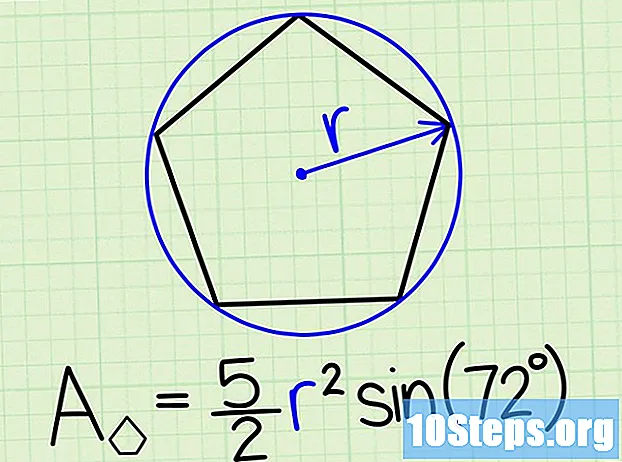작가:
John Pratt
창조 날짜:
10 1 월 2021
업데이트 날짜:
18 할 수있다 2024

콘텐츠
캐시는 브라우저가 컴퓨터에 저장하는 임시 인터넷 파일 집합입니다. 이러한 파일에는 사용자가 자주 방문하는 웹 페이지를로드 할 수있는 웹 사이트의 데이터가 포함되어 있지만 결국 손상되거나 탐색 속도가 느려질 수 있습니다. 상황이 어떠하든 아래 도움말을 읽고 Firefox 캐시를 지우십시오!
단계
3 가지 방법 중 1 : 캐시 지우기
세 개의 겹치는 수평선의 아이콘을 클릭하십시오. 아이콘은 Firefox 창의 오른쪽 상단에 있습니다.
- 버튼을 클릭하여 드롭 다운 메뉴에 액세스합니다.

드롭 다운 메뉴에서 "옵션"을 클릭합니다. 버튼은 메뉴 중간에 있으며 새 옵션 페이지를 엽니 다.- "옵션"을 클릭하면 새 페이지가 열립니다.
- 이 방법의 단계는 Windows 컴퓨터 용 Firefox 버전과 관련이 있습니다. Mac을 사용하는 경우 "환경 설정"을 클릭하십시오.

"개인 정보 및 보안"을 클릭하십시오. 이 옵션은 Firefox 창의 왼쪽에 있습니다.- "개인 정보 및 보안"을 클릭하면 새 페이지가 열립니다.
'쿠키 및 사이트 데이터'섹션까지 아래로 스크롤합니다. "개인 정보 보호 및 보안"페이지 중간에 있습니다.
- 이 섹션에는 "데이터 지우기 ...", "데이터 관리 ..."및 "권한 관리 ..."와 같은 몇 가지 옵션이 있습니다.

"데이터 지우기"를 클릭합니다... "."쿠키 및 사이트 데이터 "섹션의 첫 번째 버튼입니다.- "쿠키 및 사이트 데이터"및 "캐시 된 콘텐츠"옵션이 선택되어 있는지 확인하십시오.
- 캐시 만 지우려면 "쿠키 및 웹 사이트 데이터"를 선택 취소하십시오.
"지우기"를 클릭합니다. 버튼은 대화 상자 하단에 있습니다.
- "지우기"를 클릭하면 변경 사항이 저장됩니다.
방법 2/3 : 캐시 자동 지우기
세 개의 겹치는 수평선의 아이콘을 클릭하십시오. 아이콘은 Firefox 창의 오른쪽 상단에 있습니다.
- 버튼을 클릭하여 드롭 다운 메뉴에 액세스합니다.
드롭 다운 메뉴에서 "옵션"을 클릭합니다. 버튼은 메뉴 중간에 있으며 새 옵션 페이지를 엽니 다.
- Mac을 사용하는 경우 "옵션"이 아닌 "환경 설정"을 클릭하십시오.
"개인 정보 및 보안"을 클릭하십시오. 이 옵션은 Firefox 창의 왼쪽에 있습니다.
- "개인 정보 및 보안"을 클릭하면 새 페이지가 열립니다.
'기록'섹션까지 아래로 스크롤합니다. "기록"섹션은 페이지 중간에 있으며 "Firefox 작업 사항 ..."드롭 다운 메뉴 및 "기록 지우기 ..."버튼과 같은 몇 가지 옵션이 있습니다.
- "Firefox 작업 사항 ..."드롭 다운 메뉴를 열고 옵션을 확인합니다.
드롭 다운 메뉴에서 "내 설정 사용"옵션을 선택합니다. 이것은 "Firefox will ..."목록의 세 번째 옵션입니다.
- Firefox는 "내 설정 사용"을 클릭하자마자 몇 가지 새로운 옵션을 엽니 다.
"Firefox가 닫힐 때 기록 지우기"옵션을 선택하십시오. 옵션 목록 하단에 있습니다.
- Firefox는 "Firefox가 닫힐 때 기록 지우기"옵션을 선택하자마자 "설정 ..."버튼을 해제합니다.
"설정"을 클릭하십시오... ". 옵션이있는 새 창을 열려면 클릭하십시오.
- "기록 설정 지우기"창에서 "캐시"옵션을 확인하십시오.
"확인"을 클릭하십시오. 버튼은 "기록 설정 지우기"창 하단에 있습니다.
3 가지 방법 중 3 : 기록 지우기
네 개의 수직선 아이콘을 클릭합니다. 아이콘은 Firefox 창의 오른쪽 상단에 있습니다.
- 버튼을 클릭하여 드롭 다운 메뉴에 액세스합니다.
"역사"를 클릭하십시오. 이 옵션은 드롭 다운 메뉴 중간에 있으며 새 목록을 엽니 다.
"최근 기록 지우기"를 클릭합니다... ". 옵션은 목록의 시작 부분에 있으며 새 창을 엽니 다.
- 이 옵션은 기록 지우기 옵션이있는 새 창을 엽니 다.
"삭제할 시간 간격"드롭 다운 메뉴를 클릭합니다. 드롭 다운 메뉴는 "최근 기록 지우기 ..."창의 상단에 있으며 몇 가지 다른 옵션을 표시합니다.
- 옵션은 "지난 1 분", "지난 2 시간", "지난 4 시간", "오늘"및 "모두"입니다.
"Everything"을 클릭하십시오. 이 옵션은 "최근 기록 지우기 ..."창의 드롭 다운 메뉴 하단에 있습니다.
- 계속하기 전에 동일한 창에서 기록 지우기 옵션을 변경할 수도 있습니다.
"확인"을 클릭하십시오. 버튼은 창 하단에 있으며 청소가 시작됩니다.
- 정리 옵션에는 "브라우징 및 다운로드 기록", "활성 액세스 계정", "양식 및 검색 기록", "쿠키"및 "캐시"가 포함됩니다.
준비된! Firefox의 검색 기록을 삭제했습니다.
- 이 작업은 비어 있습니다. 모두 더 작은 범위를 선택하지 않는 한 기록.